网络远程控制图文教程(电脑如何进行远程控制)
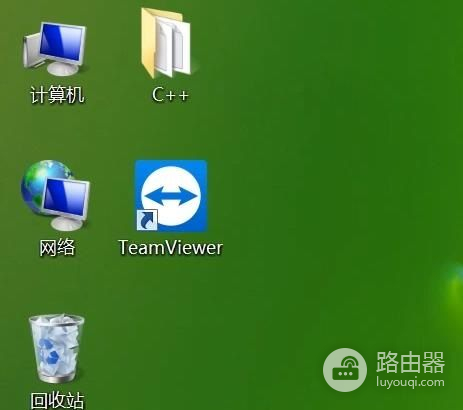
假如自己的朋友的电脑有问题了,需要自己帮助解决一下问题,但是自己无法到对方的电脑旁边,这时候就可以用网络远程控制对方的电脑,来协助帮助解决对方问题,网络远程控制的软件有很多,有免费的收费的,有需要安装的和不需要安装的,这里我们就用这个TeamViewer软件进行演示一下,这个软件是免费的,而且也是中文版的,用起来比较方便,它还有绿色版的一个文件,方便携带,也不用安装了。
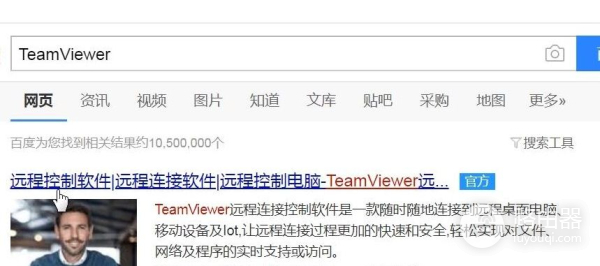
首先我们在网上下载,搜索名字TeamViewer,在结果中找到官方网站下载就可以了。
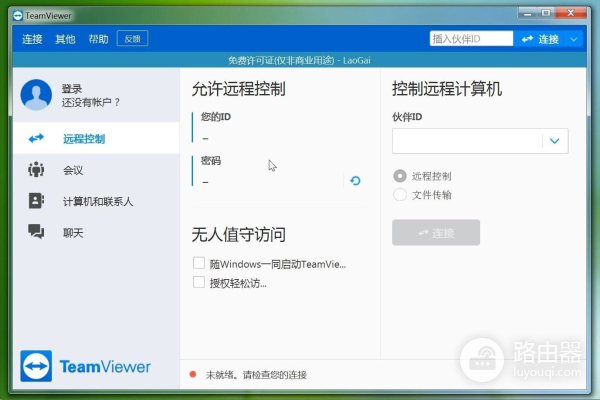
下载完成安装后,这个就是软件界面,上方的菜单栏和左侧的一些选项我们一般也用不上,这里就不介绍了。
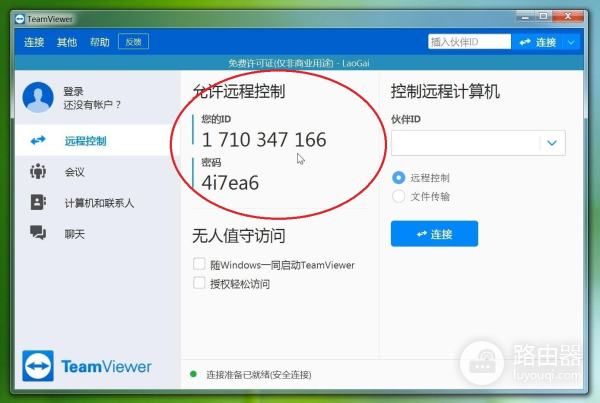
我们主要看软件中间部分,会用到允许远程控制id和密码,这个图片上显示的是自己本机的id和密码,如果你想让别人控制你自己的机器,就需要把图片上的这个id和密码发给别人,如果你想控制对方的电脑,对方需要把他的id和密码发给自己,这样你就可以连接对方的电脑了。
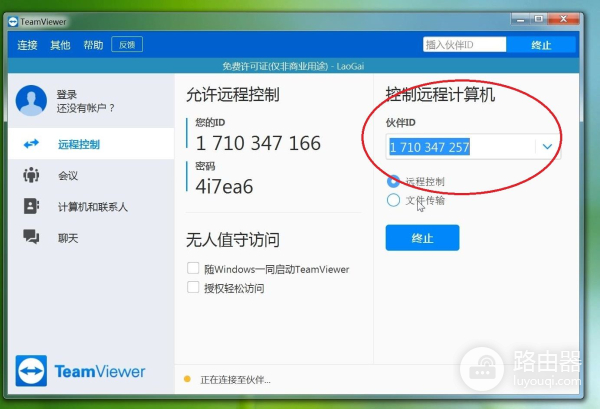
我这里演示一下如何连接别人的电脑,在右侧远程控制计算机伙伴id那里,填写一个id就可以了,因为我这里是模拟测试的,填写了一个随便的id,并没有填写真实的id,所以这里是连接不上的。
如果你的朋友给你发来了他的真实id和密码,你就填写进去,这样对方同意后,就可以连远程连接到他的电脑,从而帮助他解决一些电脑上的问题。
这个软件用起来很简单,网上也有绿色版,单独一个文件的方便携带。再举个例子,比如有的朋友不会在winpe中安装系统,这时候就可以用这个软件,当winpe连接网络之后,运行这个软件进行远程控制,协助对方安装电脑系统。
这个软件已经存在很多年了,用起来还是比较方便的,大家可以在电脑上或者U盘里边放一个方便实用。














